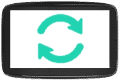La réputation du fabricant TomTom n’est plus à faire dans l’univers des GPS. Leader mondial de la navigation, l’entreprise fournit des systèmes de navigation toujours plus innovants depuis bientôt 30 ans. Pour faciliter les mises à jour des équipements GPS, TomTom a développé l’outil MyDrive Connect. Découvrez les nombreux avantages de ce logiciel et apprenez à l’utiliser de manière optimale.

TomTom : présentation du fabricant et de ses outils
Créée en 1991, l’entreprise TomTom fait partie des pionniers de l’édition de logiciel GPS. Aujourd’hui, le fabricant propose une vaste gamme de modèles nomades mais collabore également avec des marques de voiture pour intégrer des systèmes TomTom directement dans le véhicule. L’entreprise s’illustre aussi bien dans le domaine du GPS routier que dans des équipements plus spécifiques pour la randonnée, le sport ou encore les poids lourds. Pour s’adapter au monde connecté d’aujourd’hui, les derniers GPS TomTom fournissent des informations de trafic en temps réel et permettent de recevoir des alertes précises sur les zones de danger de manière instantanée.
TomTom MyDrive Connect : tout savoir sur ce logiciel
Le fabricant TomTom propose des mises à jour régulières pour tous les équipements de sa gamme. Pour profiter au mieux de votre expérience de conduite, il est essentiel d’actualiser fréquemment vos cartes.
Mettre à jour ses cartographies : pourquoi ?
Avoir un GPS dernier cri vous offre une véritable aide au quotidien mais si celui-ci n’est pas à jour, il ne vous sera d’aucune utilité. En effet, lorsque vous l’achetez, il intègre la dernière carte fournie par le fabricant mais au fil du temps, les informations deviennent rapidement obsolètes. Le réseau routier évolue, de nouvelles routes voient le jour, d’autres disparaissent : si votre système n’est pas à jour, il devient plus difficile d’arriver à bon port dans les meilleures conditions. Pour cette raison, TomTom propose des mises à jour régulières pour vous assurer d’emprunter les chemins les plus courts. En actualisant vos cartes, vous profitez également des nouveaux points d’intérêt, des radars récents ou encore des nouvelles limitations de vitesse. Cette étape est indispensable pour conduire en toute sécurité et sérénité. Nous vous recommandons une mise à jour tous les six mois pour des trajets optimisés.
MyDrive Connect : quelle est son utilité ?
Chaque fabricant propose des procédures de mise à jour différentes. TomTom met à votre disposition un logiciel à installer sur votre ordinateur : MyDrive Connect. Compatible avec Windows et Mac, il s’agit d’un outil gratuit qui vous permet de gérer facilement et efficacement tout votre contenu et vos services liés à votre GPS TomTom. Cet assistant fluide et intuitif vous donne accès aux dernières mises à jour à télécharger et à installer sur votre GPS. Pour commencer, vérifiez que votre appareil est bien concerné par MyDrive Connect, en consultant la liste des modèles.
Avec les mises à jour régulières proposées par les fabricants, il n’est pas toujours évident de s’y retrouver. Vous n’êtes jamais sûr à 100% d’avoir la bonne version installée. Le logiciel de TomTom remédie justement à ce problème. En l’utilisant, vous accédez directement aux nouvelles mises à jour disponibles et l’outil vous indique si une version plus récente existe. Les possibilités d’installer de nouvelles cartographies dépendent par contre de votre formule choisie lors de l’achat de votre appareil. En effet, certains modèles intègrent une mise à jour gratuite à vie, d’autres se limitent à un certain nombre par an ou encore certains peuvent fonctionner avec un abonnement payant. Pour information, TomTom propose chaque année quatre nouvelles cartes. Vous pourrez retrouver sur le site de la marque le calendrier de publication des mises à jour, de façon à mieux vous organiser.

MyDrive Connect : notice d’utilisation
Pour vous aider à prendre en main l’outil MyDrive Connect, GPS Update vous propose un guide complet. Suivez toutes les étapes des paragraphes à venir pour installer efficacement le logiciel et profiter de ses avantages.
Installation du logiciel
Pour commencer, vous devez installer MyDrive Connect sur votre ordinateur. Rendez-vous sur la page dédiée sur le site TomTom et cliquez sur le lien pour Windows ou pour Mac. Assurez-vous au préalable de disposer d’assez d’espace sur votre disque dur : l’installation requiert au minimum 8 Go. Suivez les étapes indiquées dans la fenêtre qui apparaît.
L’application MyDrive Connect est régulièrement révisée afin d’être toujours plus performante et pour mieux répondre à vos attentes. Vérifiez fréquemment si la version installée est la plus récente. Pour ce faire, faites un clic droit sur l’icône du programme et contrôlez Paramètres > A propos. Lorsqu’une version plus récente est disponible, un lien s’affiche et vous proposer de l’installer.
Pour mettre à jour votre TomTom GPS, vous devez installer l’application MyDrive Connect sur votre ordinateur (Windows ou Mac).
MyDrive Connect est une application de support gratuite qui vous permet de gérer votre contenu et vos services sur votre TomTom GPS.
Via MyDrive Connect, vous pourrez télécharger les dernières cartes et mises à jour logicielles et éventuellement renouveler vos services.
Nous vous recommandons de connecter régulièrement votre GPS pour obtenir la meilleure expérience de conduite. Chaque semaine, TomTom publie plusieurs mises à jour et correctifs.
Veillez à utiliser la dernière version de MyDrive Connect.
Une fois l’application installée, connectez simplement votre TomTom GPS à votre ordinateur Windows ou Mac pour que l’application démarre automatiquement.
Téléchargement et transfert des cartes
Une fois votre logiciel installé, connectez votre GPS à votre ordinateur via un câble USB. MyDrive Connect se lance alors automatiquement. Si ce n’est pas le cas, il vous suffit de cliquer sur l’icône disponible sur votre bureau. Suivez ensuite ces différentes étapes :Étape 1 : Pour votre première connexion, vous devrez créer votre compte en indiquant votre adresse mail et en choisissant votre mot de passe ;
Étape 2 : Vous accédez alors à votre espace : vous avez ici un aperçu des mises à jour disponibles pour votre GPS ;
Étape 3 : Dans le menu Mon contenu > Mes cartes, vous trouverez la liste des cartes que vous pouvez mettre à jour ;
Étape 4 : Cliquez sur la carte concernée et sur « Installer » ;
Étape 5 : Le téléchargement se lance alors et l’installation sur votre appareil est automatique. Pour cette étape, il est important d’avoir assez d’espace libre sur votre GPS.
Pour un téléchargement réussi, vous devez vous assurer d’avoir une connexion stable. Idéalement, utilisez un câble réseau plutôt que le WiFi pour éviter un échec lors du chargement.

Téléchargement et mise à jour automatique avec MyDrive Connect
TomTom vous propose une option spécifique sur MyDrive Connect, afin que les mises à jour se téléchargent automatiquement. Ainsi, vous gagnez du temps et vous êtes sûr d’avoir en permanence les dernières versions actualisées de vos cartes. Voici la procédure pour paramétrer le téléchargement en mode automatique :Étape 1 : Rendez-vous dans l’onglet Paramètres, accessible en cliquant sur le drapeau en haut à droite du tableau de bord de MyDrive Connect ;
Étape 2 : Cliquez sur le bouton « Téléchargements » et cochez la case « Télécharger les mises à jour sur mon ordinateur » ;
Étape 3 : Cochez ensuite la case « Télécharger automatiquement les mises à jour entre… » et sélectionnez l’intervalle de temps que vous souhaitez.
Pour les mises à jour automatiques, le programme MyDrive Connect doit continuer à tourner en arrière-plan. Vous devez donc veiller à ne pas fermer le logiciel. Votre ordinateur doit également être paramétré de façon à ne pas se mettre en veille ou s’éteindre alors qu’une mise à jour est en cours.